Opskrifter
Om opskrifter
Opskrifter i tracezilla er det, som i nogle ERP-systemer kaldes produktionsstyklister og indenfor fødevarebranchen kaldes recepter.
En færdigpakket færdigvare (et produkt, en salgsenhed) har et label, hvor der fremgår oplysninger (mærkningsoplysninger). Det er eksempelvis næringsdeklaration og ingrediensliste. For at disse tal og oplysninger altid er korrekt er der tilknyttet en opskrift (recept) til færdigvaren. Opskriften er med til at standardisere varen.
En opskrift kan fungere som dokumentationsgrundlag (fx ift. tilsætningsstoffer) og bruges også som grundlag for økologiregnskabets færdigvarebalance.
Om opskrifter i tracezilla
I en opskrift kan du sammensætte de ingredienser, der indgår i produktionen af et givet produkt. Du kan også tilføje emballage og udgifter til produktion.
Opskrifter gør det nemt at igangsætte en produktionsordre. Opskrifter kan knyttes til en færdigvare, og vil derved automatisk tilføjes til en produktionsordre, når færdigvaren oprettes som vareparti under fanen Producerede varepartier.
Opskrifter danner grundlag for input-output rapporten i tracezilla, som er et balanceregnskab, der blandt andet kan anvendes til økologiregnskab. Derudover sørger opskriften for at fordele kostprisen mere nøjagtigt fx ved at angive en kostprisvægt som fordelingsnøgle, hvis der er flere slutprodukter ved en produktion.
Værd at vide om automatisk tilknytning af opskriften
For at knytte en opskrift til en bestemt færdigvare, sættes flueben ved Opret og justér automatisk, når færdigvaren tilføjes til opskriften. Når færdigvaren tilføjes til en produktionsordre vil resten af produktionsordren forudfyldes. Husk altid lave produktionsregistreringer og vælge de specifikke varepartier som er forbrugt til produktionen.
Bemærk! Når produktionsordren har status som en Kladde, vil systemet automatisk beregne de forbrugte varer ud fra opskriften, når der bliver ændret i mængden af de producerede varer. Denne genberegning finder ikke sted, hvis produktionsordren har status som Ordre.
Princip:
Ordren har status som kladde = automatikken er slået til
Ordren har status som ordre = automatikken er slået fra
Flere slutprodukter
Der kan tilføjes flere slutprodukter til den samme opskrift. Det er relevant hvis produktionen resulterer i et eller flere biprodukter - eksempelvis produktion af øl, hvor produktionen også resulterer i mask og en gærkage.
En færdigvare kan kun være koblet til én opskrift, hvor den oprettes automatisk (Opret og justér automatisk). Ellers vil automatikken ikke virke, fordi tracezilla ikke vil kunne vide, hvilken opskrift der automatisk skal knyttes til en ordre. Hvis der på to opskrifter, som producerer den samme færdigvare, forsøges at koble opskriften automatisk til, vil tracezilla slå automatikken fra én af de to opskrifter.
Opskriften, som er tilknyttet til varearten, skal være den primære opskrift, hvis der er flere opskrifter som producerer den samme vare.
Slutproduktet, som opskriften knyttes til, skal være det primære produkt dvs. det ikke må være et biprodukt. Det kan være uhensigtsmæssigt, hvis en opskrift automatisk tilføjes til en produktionsordre, hvis flere opskrifter resulterer i det samme biprodukt.
Du kan se hvilken opskrift, der er tilknyttet til varearten, ved at gå til varearter Lager > Varearter, søge varearten frem og klikke på Rediger.
Opret en ny opskrift
- Vælg Produktion i topmenuen og klik på Opskrifter i rullemenuen.
- Klik på knappen Tilføj ny i øverste højre hjørne.
-
Giv opskriften et Navn og evt. en Referencekode.

- Lav evt. en Beskrivelse.
- Angiv om opskriften skal være aktiv, dvs. om den kan tilføjes til produktionsordrer.
-
Du kan tildele opskriften et tag, f.eks. til kategorisering af opskrifter. Hvis du gerne vil tildele opskriften et nyt tag, kan du klikke på +-symbolet for at tilføje det.
Opskriftsvisningen åbnes når du har oprettet opskriften. Du kan altid finde tilbage til opskriften ved at klikke på Produktion i topmenuen og vælge Opskrifter i rullemenuen. Du kan søge efter en opskrift ved at hjælp af filtrene i venstre side. Du kan rette i opskriftens stamoplysninger ved at klikke på den blå knap i højre side ud for opskriften.

Tilføj slutprodukter til din opskrift
-
Klik på Tilføj slutprodukt i sektionen En opskriftenhed producerer.

- Vælg hvilken vareart der produceres - altså slutproduktet. Har du endnu ikke oprettet slutproduktet som vareart, kan du læse om varearter her.
- Angiv hvor mange måleenheder/kasseenheder én opskriftenhed skal producere. En opskriftenhed kan fx være 1 kolli á 6 styk eller 1 kg. En opskriftenhed er den enhed som én opskrift producerer. Du bestemmer selv din opskriftenhed. Opskriftenheden kan ikke brydes ned til fx en halv opskrift, når du producerer, så det kan være en fordel at have en mindre enhed, som du ganger op når du producerer.
- Angiv hvor mange måleenheder der går på en kasseenhed. Dette forhold kan være låst for varearten. Læs mere om opsætning af måleenheder.
- Ved at sætte flueben i Opret og justér opskrift automatisk vil opskriften tilføjes til en produktionsordre automatisk, når den producerede vareart oprettes som vareparti under fanen Producerede varepartier, og varepartilinjerne for de forbrugte ingredienser udfyldes med udgangspunkt i opskriften. På tilsvarende vis vil mængden af ingredienser og produkter tilpasses, når der ændres i antallet af producerede varepartier.
- I fanen Avanceret kan du angive hvor meget slutproduktet skal vægtes ift. kostpris. I de fleste tilfælde vil denne være 100. Denne vægt anvendes hvis en produktion producerer flere slutprodukter, hvor kostprisen skal væltes over på et hovedprodukt, og biprodukterne skal have en meget lav værdi. Kostprisvægten er et forhold mellem kostprisvægten angivet for slutprodukterne. Læs mere om hvordan tracezilla beregner kostpriser.
- Klik Gem.
Tilføj ingredienser til din opskrift
- Klik på Tilføj ingrediens i sektionen En opskriftenhed forbruger.
-
Vælg hvilken vareart der skal tilføjes. Har du endnu ikke oprettet ingrediensen som vareart, kan du læse om varearter, og hvordan de oprettes her.

- Angiv hvilken mængde, der skal bruges til produktion af én opskriftenhed. Ved at sætte flueben i Beregn som procent af produceret nettovægt, får du mulighed for at indtaste ingrediensen som en procentdel af færdigvaren.
-
Hvis der er et fast forbrug af en vareart per produktion, der ikke afhænger af den producerede mængde, kan du indtaste en mængde i Engangsforbrug. Denne funktion kan f.eks. benyttes, hvis der går et bestemt antal labels til spilde, når der skiftes labels på maskinen. Mængden vil altså kun trækkes én gang per produktion.
-
I feltet Afrund til nærmeste kan du vælge at runde op til nærmeste 1-1000 i vareartens målenhed fx gram. Når en vareart er sat op i kg og gram, foretrækkes det ofte at denne sættes til 100 gram. Således vil en opskrift som forbruger 12,461 kg af en råvare afrunde til 12,5 kg.
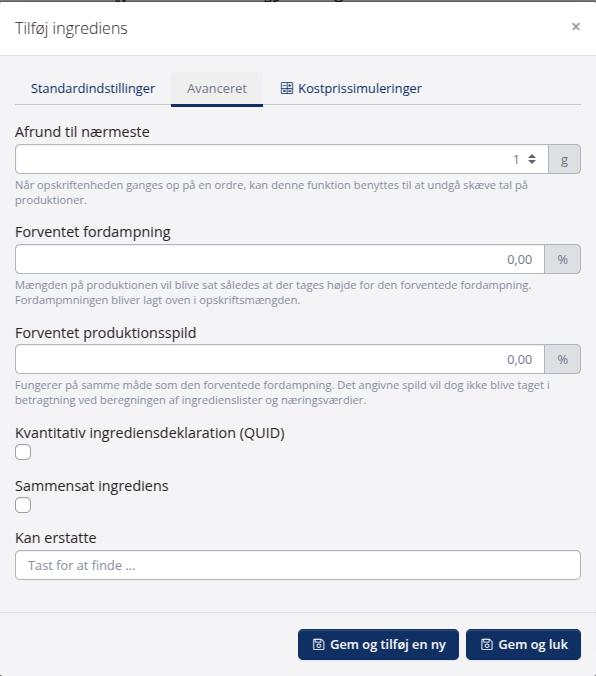
-
Hvis der for varearten sker et forventet svind under produktion, kan dette indtastes. Svindet bliver lagt oveni opskriftmængden. Der kan være forskellige typer svind; engangsforbrug, forventet fordampning og forventet produktionsspild. For alle typer af svind gælder det, at det er estimater ud fra viden om produktionen, bedst mulige skøn osv. Det vil derfor typisk ikke være ens for alle de varearter, der indgår i en produktion.
De tre svind-typer adskiller sig fra hinanden og hver af dem defineres således:
-
Engangsforbrug: Svind i forbindelse med produktion, fx at der er produktrester i produktionsudstyret efter en produktion. Det vil typisk være en (nogenlunde) konstant mængde uafhængigt af produktionens størrelse. Engangsforbruget på en vareart lægges til den registrerede mængde af varearten i opskriften. Engangsforbruget medtages ikke i en eventuel næringsberegning.
-
Forventet fordampning: Fordampning af vand - dvs. den samlede masse reduceres, men mængden af næringsstoffer er konstant. Denne svindtype er god til at håndtere fordampning ved fx bagning, kogning og langtidslagring af spiritusprodukter. Forventet fordampning for en vareart angives i procent, og mængden lægges til den registrerede mængde af varearten i opskriften. Den tilføjede mængde som følge af fordampning medregnes i en eventuel næringsberegning.
-
Forventet produktionsspild: Svind af produkt enten på forbrugt eller produceret side - dvs. det er hele varearten, der forsvinder en del af i forbindelse med produktionen, og mængden af svindet vil stige med produktionens størrelse. Det kan f.eks. være defekt emballage på halvfabrikata-elementer til en gavekurv eller hvis der i løbet af produktionen ryger produkt på gulvet i en mængde, der afhænger af den samlede produktions størrelse. Produktionsspildet kan derfor enten varieres fra vareart til vareart eller være ens for alle varearter. Funktionen bruges til at registrere produktionsspild i løbet af produktionen. Forventet produktionsspild for en vareart angives i procent, og mængden lægges til den registrerede mængde af varearten i opskriften. Den tilføjede mængde som følge af produktionsspild medregnes ikke i en eventuel næringsberegning.
- Angiv evt. en vareart, som kan erstatte den pågældende vareart i opskriften.
- Klik Gem og luk eller du kan tilføje endnu en ingrediens ved at klikke på Gem og tilføj en ny.
Emballage tilføjes på samme vis som en ingrediens til en opskrift. Du kan se et eksempel herunder på en anden opskrift, hvor emballage også er angivet.

Tilføj Arbejdsgange til din opskrift
- Klik Tilføj trin.
- Tilføj Navn til en arbejdsgang.
-

- Tilføj en Sekvens. Sekvensen er til at angive rækkefølgen, for hvornår en arbejdsgang skal udføres. Det sorteres alfanumerisk.
- Indtast en valgfri beskrivelse.
- Angiv den forventede varighed i minutter.
- Tilknyt en Opgave. Denne funktion kræver, at du har Opgaver og kontroller-tilføjelsen.
- Klik Gem.
Tilføj forventede omkostninger og overheads til din opskrift
Du kan tilføje de forventede omkostninger til din opskrift. Det kan fx være produktionsomkostninger i forbindelse med produktion hos en ekstern producent eller fragt til og fra produktionsstedet.
Du skal ikke tilføje forventede omkostninger for de varearter, der indgår i opskriften (fx hvis du har inkluderet emballage). Disse omkostninger medregnes allerede.
- Klik Tilføj budgetpost.
-
Indtast evt. et Memo og vælg en Kategori i listen.

-
Hvis beløbet skal medregnes som overhead i de faktiske omkostninger, skal du markere ud for Dette er Overhead.
I tracezilla er der to typer af kostprisberegning: forventet og faktisk. Ved at en budgetpost markeres som overhead, vil den både indgå i den forventede og den faktiske kostprisberegning. Læs mere om kostprisberegning i tracezilla.
Det er eksempelvis relevant, hvis du producerer selv, og du gerne vil medregne udgifterne til produktionen (afskrivning på materiel, rengøring af materiel før/efter produktion, opstartsomkostninger, arbejdsløn etc.), men det ikke er noget som du modtager et udgiftsbilag for.

-
Hvis beløbet er et engangsbeløb, som fx fragt, skal du markere ud for Denne er fast. Beløbet vil dermed kun blive medregnet én gang uafhængigt af hvor mange opskriftenheder, du producererer.

-
Indtast omkostningsbeløbet pr. opskriftenhed. Dette beløb bliver medregnet pr. opskriftenhed. Hvis budgetposten er fast, skal du indtaste det samlede beløb for omkostningen uafhængigt af, hvor mange opskriftenheder, der produceres.

- Du kan vælge at tildele et eller flere tags.
- Klik Gem.